如何處理Windows 10任務管理器中系統佔用率高的問題
- 王林轉載
- 2024-01-10 23:01:441235瀏覽
近期有許多Win10用戶在查閱任務管理器中的進程清單時,發現一項名為System的進程佔用CPU資源較高,這也導致許多應用程式無法正常運作。那麼是否有任何方式能夠降低該行程的CPU佔用率呢。
win10任務管理器system佔用高怎麼辦:
1、點選開始選單,開啟電腦管理介面。
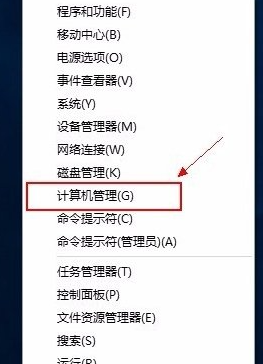
2、在電腦管理介面中,找到並進入「服務」介面。
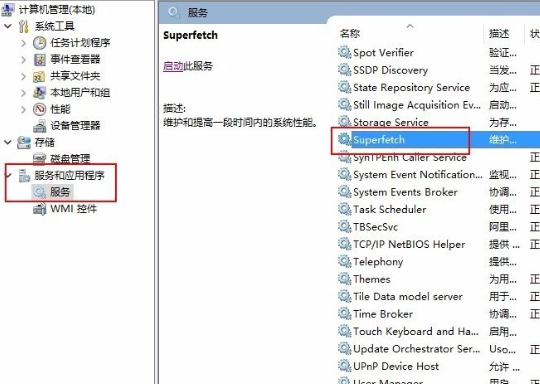
3、在電腦「服務」介面的清單中,尋找Superfetch服務。
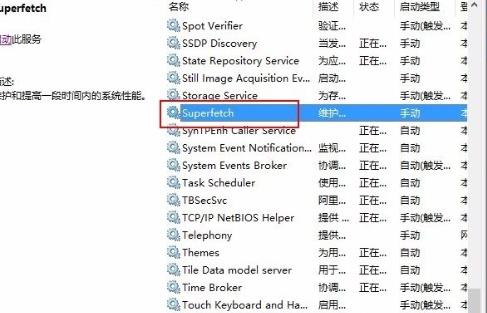
4、雙擊Superfetch服務,將服務的啟動類型從“自動”變更為“手動”,之後儲存並退出。
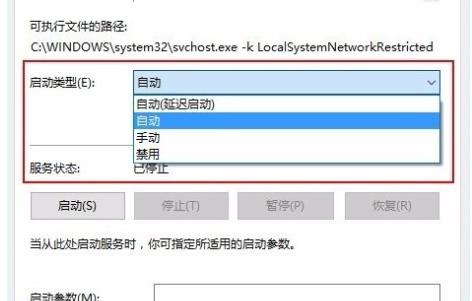
5、重新啟動您的電腦,System進程應已恢復正常狀態。
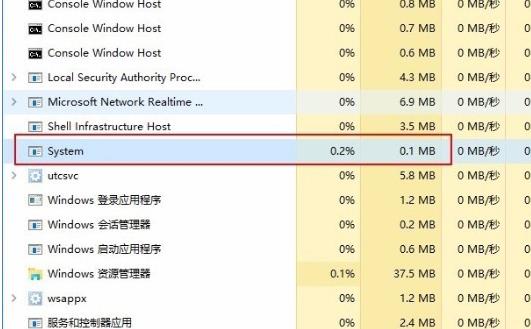
以上是如何處理Windows 10任務管理器中系統佔用率高的問題的詳細內容。更多資訊請關注PHP中文網其他相關文章!
陳述:
本文轉載於:somode.com。如有侵權,請聯絡admin@php.cn刪除

